دليل مستخدم iPod touch
- مرحبًا
- الـ iPod touch الخاص بك
- ما الجديد في iOS 15
-
- الحاسبة
-
- إعداد FaceTime
- إجراء المكالمات واستلامها
- إنشاء رابط FaceTime
- التقاط Live Photo
- استخدام تطبيقات أخرى أثناء مكالمة
- إجراء مكالمة FaceTime جماعية
- عرض المشاركين في شبكة
- استخدام SharePlay للمشاهدة والاستماع معًا
- مشاركة شاشتك
- تغيير إعدادات الفيديو
- تغيير إعدادات الصوت
- إضافة تأثيرات كاميرا
- مغادرة مكالمة أو التبديل إلى الرسائل
- حظر المتصلين غير المرغوب فيهم
-
- التحقق من البريد الإلكتروني
- تعيين إشعارات البريد الإلكتروني
- البحث عن بريد إلكتروني
- تنظيم البريد الإلكتروني في صناديق البريد
- استخدام "إخفاء بريدي الإلكتروني"
- تغيير إعدادات البريد الإلكتروني
- استخدام حماية خصوصية البريد
- حذف رسائل البريد الإلكتروني واستردادها
- إضافة أداة البريد إلى الشاشة الرئيسية
- طباعة رسائل البريد الإلكتروني
-
- عرض الخرائط
-
- البحث عن أماكن
- البحث عن المعالم والمطاعم والخدمات القريبة
- الحصول على معلومات حول الأماكن
- تمييز الأماكن
- مشاركة الأماكن
- تقييم الأماكن
- حفظ الأماكن المفضلة
- استكشاف أماكن جديدة باستخدام الأدلة
- تنظيم الأماكن في أدلتي
- الحصول على معلومات حركة المرور والطقس
- حذف المواقع المهمة
- العثور بسرعة على إعدادات الخرائط
-
- استخدام Siri والخرائط وأداة الخرائط لمعرفة الاتجاهات
- تحديد خيارات الطريق الأخرى
- أشياء يمكنك القيام بها أثناء اتباع طريق
- الحصول على اتجاهات القيادة
- الإبلاغ عن الأحداث المرورية في الخرائط على iPod touch
- الحصول على اتجاهات ركوب الدراجة
- الحصول على اتجاهات السير
- الحصول على اتجاهات المواصلات
- حذف الاتجاهات الحديثة
- استخدام تطبيق الخرائط على الـ Mac لمعرفة الاتجاهات
- طلب تاكسي
-
- عرض الصور
- تشغيل الفيديوهات وعروض الشرائح
- حذف الصور والفيديوهات وإخفاؤها
- تحرير الصور والفيديوهات
- قص طول الفيديو أو تعديل الحركة البطيئة
- تحرير Live Photos
- إنشاء ألبوم صور
- تحرير وتنظيم الألبومات
- تصفية وفرز الصور في الألبوم
- البحث في الصور
- مشاركة الصور والفيديوهات
- مشاهدة الصور والفيديوهات المشتركة معك
- مشاهدة الذكريات
- إضفاء طابع شخصي على الذكريات
- البحث عن أشخاص في الصور
- تقليل عرض شخص أو مكان
- تصفح الصور حسب الموقع
- استخدام صور iCloud
- مشاركة الصور مع ألبومات iCloud المشتركة
- استيراد الصور والفيديوهات
- طباعة الصور
-
- تصفح الويب
- تخصيص إعدادات Safari
- تغيير التخطيط
- البحث عن مواقع الويب
- استخدام علامات التبويب في Safari
- وضع إشارة مرجعية على صفحات الويب المفضلة
- حفظ الصفحات في قائمة قراءة
- عرض الروابط المشارَكة معك
- تعبئة النماذج تلقائيًا
- الحصول على الملحقات
- إخفاء الإعلانات وعناصر التشتيت
- تصفح الويب في خصوصية
- مسح ذاكرة التخزين المؤقت
- استخدام "إخفاء بريدي الإلكتروني"
- الاختصارات
- الأسهم
- التلميحات
-
- بدء استخدام ميزات تسهيلات الاستخدام
-
-
- تشغيل VoiceOver واستخدامه
- تغيير إعدادات VoiceOver
- التعرف على إيماءات VoiceOver
- تشغيل الـ iPod touch باستخدام إيماءات VoiceOver
- التحكم في VoiceOver باستخدام الدوار
- استخدام لوحة المفاتيح على الشاشة
- الكتابة بإصبعك
- استخدام VoiceOver باستخدام لوحة مفاتيح Apple خارجية
- استخدام شاشة عرض برايل
- كتابة برايل على الشاشة
- تخصيص الإيماءات واختصارات لوحة المفاتيح
- استخدام VoiceOver مع جهاز إشارة
- استخدام VoiceOver للصور والفيديوهات
- استخدام VoiceOver في التطبيقات
- تكبير/تصغير
- الشاشة وحجم النص
- الحركة
- المحتوى المنطوق
- الأوصاف الصوتية
-
-
- استخدام وسائل حماية الأمن والخصوصية المضمنة
-
- التحكم في الوصول إلى المعلومات في التطبيقات
- التحكم في الوصول إلى ميزات المكونات المادية
- التحكم في أذونات تتبع التطبيقات على iPod touch
- التحكم في معلومات الموقع التي تشاركها
- تشغيل إخفاء العنوان باستخدام iCloud
- إنشاء وإدارة عناوين "إخفاء بريدي الإلكتروني"
- استخدام عنوان شبكة خاصة
- التحكم في كيفية عرض Apple الإعلانات لك
-
- تشغيل iPod touch أو إيقافه
- فرض إعادة تشغيل الـ iPod touch
- تحديث iOS
- نسخ الـ iPod touch احتياطيًا
- إرجاع إعدادات الـ iPod touch إلى الإعدادات الافتراضية
- استعادة كل المحتوى من نسخة احتياطية
- استعادة العناصر المشتراة والمحذوفة
- بيع الـ iPod touch أو التخلي عنه
- مسح الـ iPod touch
- تثبيت ملفات تعريف التكوين أو إزالتها
- حقوق النشر
استخدام علامات التبويب في Safari على الـ iPod touch
في تطبيق Safari ![]() ، يمكنك استخدام علامات التبويب لمساعدتك في التنقل بين العديد من صفحات الويب المفتوحة.
، يمكنك استخدام علامات التبويب لمساعدتك في التنقل بين العديد من صفحات الويب المفتوحة.
ملاحظة: إذا كنت تستخدم تخطيط علامة تبويب واحدة، فقد تبدو القوائم والعناصر الأخرى مختلفة عما هو موصوف في هذا الدليل. انظر تغيير التخطيط في Safari على iPod touch.
فتح رابط في علامة تبويب جديدة
المس الرابط باستمرار، ثم اضغط على فتح في علامة تبويب جديدة.
للبقاء في علامة التبويب الحالية عند فتح رابط في علامة تبويب جديدة، انتقل إلى الإعدادات ![]() > Safari > فتح الروابط، ثم اضغط على في الخلفية.
> Safari > فتح الروابط، ثم اضغط على في الخلفية.
تصفح علامات التبويب المفتوحة
للتنقل عبر صفحات الويب المفتوحة، اضغط على ![]() ، ثم قم بأي مما يلي:
، ثم قم بأي مما يلي:
إغلاق علامة تبويب: اضغط على
 في الزاوية العلوية اليسرى للمعاينة.
في الزاوية العلوية اليسرى للمعاينة.عرض علامة تبويب فردية مرة أخرى: اضغط على علامة تبويب أو اضغط على تم.
إعادة فتح علامة تبويب تم إغلاقها مؤخرًا
اضغط على ![]() ، المس مطولاً
، المس مطولاً ![]() ، ثم اختر من قائمة علامات التبويب التي تم إغلاقها مؤخرًا.
، ثم اختر من قائمة علامات التبويب التي تم إغلاقها مؤخرًا.
عرض علامات التبويب المفتوحة على أجهزتك الأخرى
سجّل الدخول إلى iCloud باستخدام Apple ID نفسه على كل الأجهزة.
انتقل إلى الإعدادات
 > [اسمك] > iCloud، ثم قم بتشغيل Safari.
> [اسمك] > iCloud، ثم قم بتشغيل Safari.ملاحظة: لرؤية علامات التبويب المفتوحة على Mac أيضًا، يجب أن يكون Safari محددًا في تفضيلات iCloud على Mac مع تسجيل الدخول باستخدام Apple ID نفسه.
اضغط على
 ، اضغط على
، اضغط على  ، ثم مرِّر لرؤية علامات التبويب المفتوحة على أجهزتك الأخرى في الجزء السفلي من صفحة البداية.
، ثم مرِّر لرؤية علامات التبويب المفتوحة على أجهزتك الأخرى في الجزء السفلي من صفحة البداية.لإزالة علامة تبويب من القائمة، المس مطولاً الرابط، ثم اختر إغلاق. يؤدي ذلك إلى إزالة الرابط من صفحة البداية دون إغلاق علامة التبويب الموجودة على جهازك الآخر.
ملاحظة: لعرض علامات التبويب المفتوحة على أجهزتك الأخرى، يجب تشغيل علامات تبويب iCloud لصفحة البداية. انظر تخصيص صفحة البداية.
لتغيير الجهاز الذي يعرض علامات تبويب iCloud في صفحة البداية، اضغط على "من [اسم الجهاز]" واختر جهازًا من القائمة المنسدلة.
تنظيم علامات التبويب
أنشئ مجموعة علامات تبويب لتنظيم علامات التبويب وتسهيل العودة إليها لاحقًا.
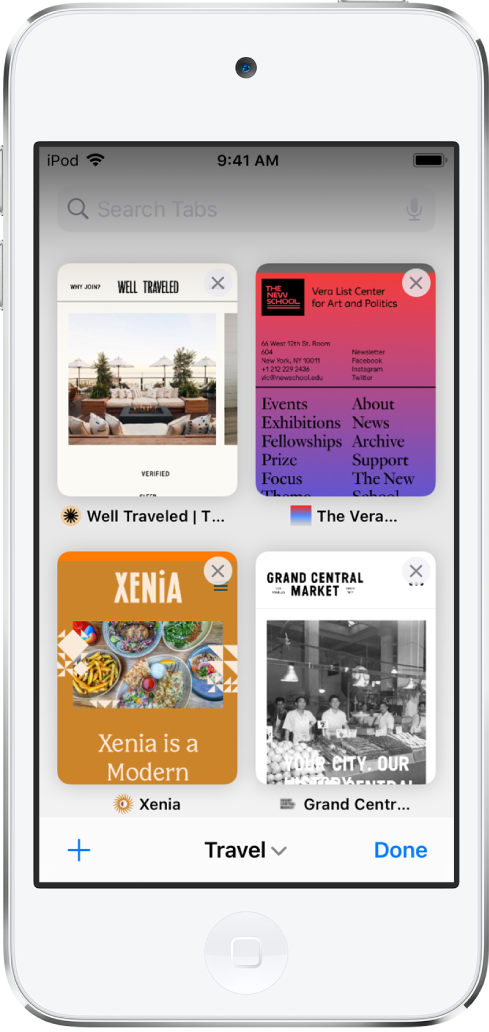
اضغط على
 لعرض كل علامات التبويب المفتوحة.
لعرض كل علامات التبويب المفتوحة.المس علامة تبويب مطولاً، ثم اختر نقل إلى مجموعة علامات التبويب.
اضغط على مجموعة علامة تبويب جديدة، ثم قم بتسميتها.
تلميح: للتنقل بين مجموعات علامات التبويب، اضغط على ![]() في منتصف الجزء السفلي من الشاشة.
في منتصف الجزء السفلي من الشاشة.
نقل علامة تبويب إلى مجموعة جديد
اضغط على
 لعرض كل علامات التبويب المفتوحة، ثم المس مطولاً علامة التبويب المراد نقلها.
لعرض كل علامات التبويب المفتوحة، ثم المس مطولاً علامة التبويب المراد نقلها.في القائمة التي تظهر، اضغط على نقل إلى مجموعة علامات التبويب.
اختر إحدى مجموعات علامات التبويب التي أنشأتها مسبقًا، أو أنشئ مجموعة جديدة.
الحفاظ على علامات التبويب ومجموعات علامات التبويب محدثَّة عبر أجهزتك
سجّل الدخول باستخدام Apple ID على جميع أجهزتك.
انتقل إلى الإعدادات
 > [اسمك] > iCloud، ثم قم بتشغيل Safari.
> [اسمك] > iCloud، ثم قم بتشغيل Safari.ملاحظة: لرؤية علامات التبويب المفتوحة على Mac أيضًا، يجب أن يكون Safari محددًا في تفضيلات iCloud على Mac مع تسجيل الدخول باستخدام Apple ID نفسه وتشغيل المصادقة بخطوتين لـ iCloud. انظر إعداد iCloud على جميع أجهزتك في دليل مستخدم iCloud ومقال دعم Apple: المصادقة بخطوتين لـ Apple ID.
إغلاق كل علامات التبويب
على أي صفحة مفتوحة، المس مطولاً ![]() ، ثم اضغط على إغلاق كل علامات التبويب.
، ثم اضغط على إغلاق كل علامات التبويب.
يمكنك أيضًا إغلاق علامات التبويب من شاشة عرض عام لعلامات التبويب. المس مطولاً "تم" ثم اضغط على إغلاق كل علامات التبويب.